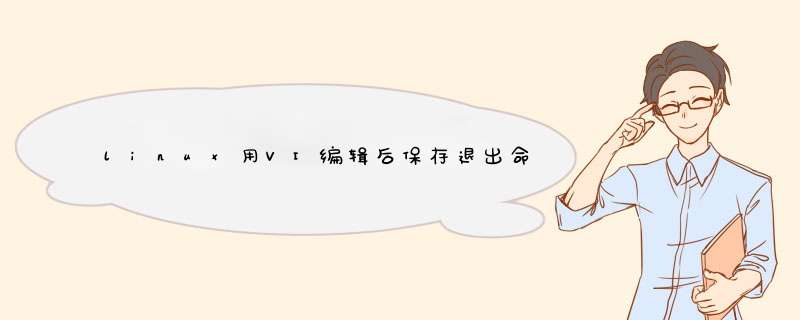
先按ESC进入Command模式,然后输入“:wq”,回车就可以保存并退出了。
vi的其他保存/退出命令:
:w 保存;
:w filename 另存为filename;
:wq! 保存并强制退出;
:wq! filename 注:以filename为文件名保存后强制退出;
:q! 强制退出;
:x 保存并退出(仅当文件有变化时保存)
扩展资料:
vi有三种工作模式:命令模式、文本编辑模式和最后行模式。不同工作模式下的 *** 作方法有所不同。
1、命令行模式
该模式是进入vi编辑器后的默认模式。任何时候,不管用户处于何种模式,按下Esc键即可进入命令模式。
在命令模式下,用户可以输入vi命令,用于管理自己的文档。此时从键盘上输入的任何字符都被当做编辑命令来解释。若输入的字符是合法的vi命令,则vi在接受用户命令之后完成相应的动作。但需注意的是,所输入的命令并不回显在屏幕上。若输入的字符不是vi的合法命令,vi 会响铃报警。
2、文本输入模式
在命令模式下输入插入命令i、附加命令a、打开命令o、修改命令c、取代命令r或替换命令s都可以进入文本输入模式。
在该模式下,用户输入的任何字符都被vi当做文件内容保存起来,并将其显示在屏幕上。在文本输入过程中,若想回到命令模式下,按下Esc键即可。
3、末行模式
末行模式也称 ex 转义模式。在命令模式下,用户按:键即可进入末行模式下,此时vi会在显示窗口的最后一行(通常也是屏幕的最后一行)显示一个:作为末行模式的说明符,等待用户输入命令。多数文件管理命令都是在此模式下执行的(如把编辑缓冲区的内容写到文件中等)。
末行命令执行完后,vi 自动回到命令模式。
参考资料:百度百科-vi
1.如图,vi 文件名,接着按回车即可打开对应的文件,如果没有对应的文件,那么vi命令就会自动创建一个新的。
2.如图,vi打开文件后是命令模式状态,要用i或者a命令才可进入可编辑的状态哟。这里我就按a进入了编辑模式了哦。
3.如图,在编辑模式的情况下敲完内容,这个时候就应该保存文件了。保存文件要按esc,这样就会退回vi的命令模式喔。
4.按完esc后输入冒号(英文的),然后就转换到了末行模式了,末行模式决定是否保存文件。
5.如图所示,末行模式下可以按x来保存,x命令可以保存编辑好的文件哟。
6.也可以用到wq来保存,如果是q!则不保存哦,这点要自己谨记在心,这里我就保存一下vi编写的文件。
7.然后查看,查看用到了cat 文件名哦。
8.如图所示,vi编写的内容可以看到,这表明保存成功。
有很多方法:退出Vi
当编辑完文件,准备退出Vi返回到shell时,可以使用以下几种方法之一。
在命令模式中,连按两次大写字母Z,若当前编辑的文件曾被修改过,则Vi保存该文件后退出,返回到shell;若当前编辑的文件没被修改过,则Vi直接退出, 返回到shell。
在末行模式下,输入命令:w
Vi保存当前编辑文件,但并不退出,而是继续等待用户输入命令。在使用w命令时,可以再给编辑文件起一个新的文件名。[例6]
:w newfile
此时Vi将把当前文件的内容保存到指定的newfile中,而原有文件保持不变。若newfile是一个已存在的文件,则Vi在显示窗口的状态行给出提示信息:
File exists (use ! to override)
此时,若用户真的希望用文件的当前内容替换newfile中原有内容,可使用命令
:w! newfile
否则可选择另外的文件名来保存当前文件。
在末行模式下,输入命令:q
系统退出Vi返回到shell。若在用此命令退出Vi时,编辑文件没有被保存,则Vi在显示窗口的最末行显示如下信息:
No write since last change (use ! to overrides)
提示用户该文件被修改后没有保存,然后Vi并不退出,继续等待用户命令。若用户就是不想保存被修改后的文件而要强行退出Vi时,可使用命令:q!
Vi放弃所作修改而直接退到shell下。
在末行模式下,输入命令:wq
Vi将先保存文件,然后退出Vi返回到shell。
在末行模式下,输入命令:x
该命令的功能同命令模式下的ZZ命令功能相同。
欢迎分享,转载请注明来源:内存溢出

 微信扫一扫
微信扫一扫
 支付宝扫一扫
支付宝扫一扫
评论列表(0条)